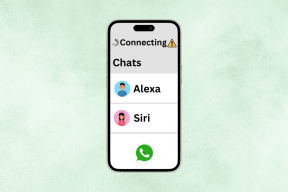3 nagyszerű tipp, amelyek megkönnyítik a számok használatát a Mac számára
Vegyes Cikkek / / February 15, 2022
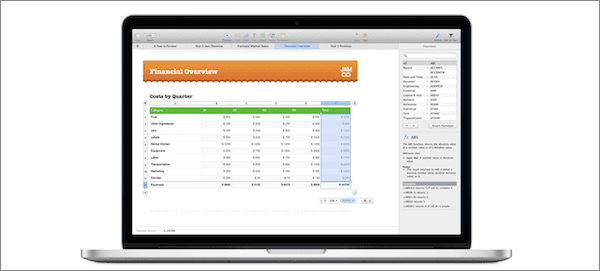
Minden verziójával iWork alkalmazások Mac-hez, az Apple új funkciókat és módszereket kínál alkalmazásai könnyebb használatához. A hatékonyságnövelő alkalmazások legújabb frissítésével ez különösen észrevehető a Numbersban, az Apple saját táblázatkezelő alkalmazásában.
Éppen ezért ebben a bejegyzésben három remek tippet veszünk szemügyre, amelyekről a legtöbb Numbers-felhasználó nem tud, és amelyek ezzel a nagyszerű táblázatkezelő alkalmazással még könnyebben.
Lássunk neki.
1. Drag and Drop számítások
A Numbers egyik legmenőbb, legegyszerűbb funkciója az Összefoglaló ablaktábla. Ez az aktuálisan megnyitott Számok ablak alján jelenik meg, amikor két vagy több cellát választ ki, és megjeleníti a kiválasztáson alapuló alapvető számításokat.

Amit néhány Numbers-felhasználó tud, az az, hogy valóban megteheti használat ezeket a számításokat egyszerűen behúzva a táblázatba.
Például az alábbi képen a B2:B6 cellákat jelöltem ki. Ezután az alul található Összefoglaló ablaktáblában csak kiválasztottam a használni kívánt műveletet (jelen esetben SUM), és húztam a „buborékát” a kívánt cellába.
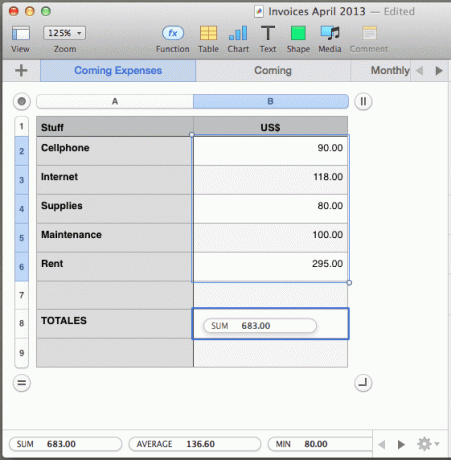
2. Új fejlécek és táblázatstílusok egyetlen kattintással
Személy szerint a táblázatokkal való munka során a leggyakrabban használt két lehetőség az új táblázatok létrehozása és testreszabása. Szerencsére ez a két lehetőség nagyon könnyen használható a Numbers új verziójában.
Például egy új táblázat létrehozásához nem kell mást tennie, mint a asztal gombot az ablak tetején, és a Numbers számos jó lehetőséget kínál az új asztalhoz.
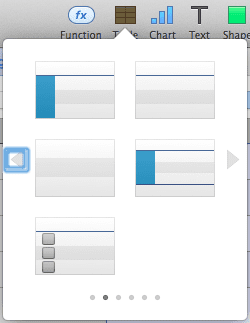
Érdekesebb azonban az új (vagy meglévő) táblázat testreszabása fejlécekkel, láblécekkel és oldalsávokkal. Ehhez válassza ki a módosítani kívánt táblázatot, és nyissa meg a formázási panelt a gombra kattintva Formátum gombot az ablak jobb felső sarkában. Ott kattintson a asztal fület, és nézzen alá Fejlécek és láblécek.
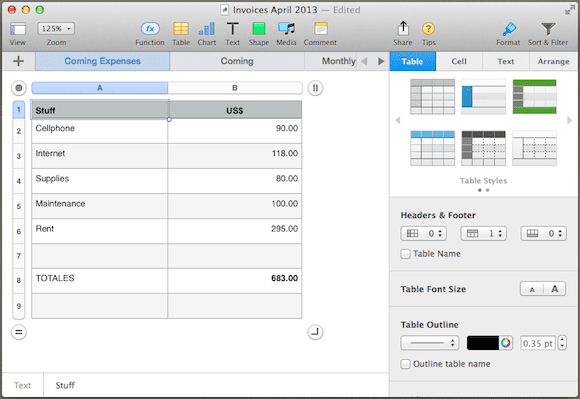
Itt van egy legördülő menü az oldalsávhoz, a fejléchez és a lábléchez. Csak rá kell kattintania bármelyikre, és ki kell választania azoknak a soroknak/oszlopoknak a számát, amelyekre fejlécet, láblécet vagy oldalsáv-effektust kíván alkalmazni.
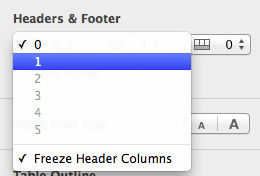
A végeredmény az alábbi képhez hasonló lenne.
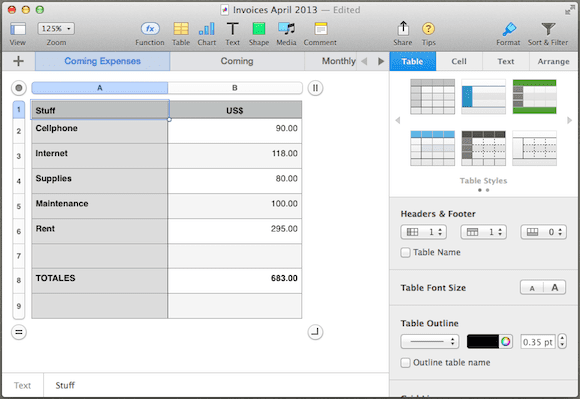
3. Opciók a képletekben
Az Excelhez vagy bármely más táblázatkezelő alkalmazáshoz hasonlóan, ha egy műveletet használ egy képletben, mindig duplán kattinthat a végső értékre, hogy megjelenítse a képlet összes összetevőjét, és módosítsa azt.
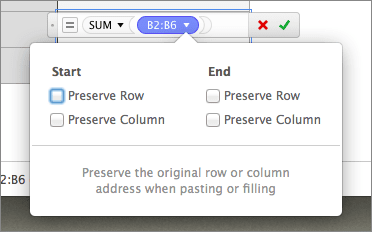
A Számokban azonban rákattinthat a képlet melletti lefelé mutató nyílra is, hogy felfedjen néhány nagyon hasznos lehetőséget az eredményeket tartalmazó cellához. Segítségükkel kiválaszthatja, hogy megőrizze az adott cella képletének sorát vagy oszlopát, ha úgy dönt, hogy áthelyezi, vagy másolja és beilleszti valahova.
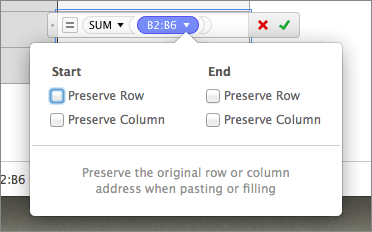
kb ennyi. Ha pedig táblázatokat használ, és még soha nem próbálta ki a Numbers szolgáltatást Mac számítógépén, nézd meg ezt az oktatóanyagot hogy hogyan kezdjem el.
Utolsó frissítés: 2022. február 03
A fenti cikk olyan társult linkeket tartalmazhat, amelyek segítenek a Guiding Tech támogatásában. Ez azonban nem befolyásolja szerkesztői integritásunkat. A tartalom elfogulatlan és hiteles marad.